Većina korisnika iPhonea i iPad-a već zna kako je to biti usred intenzivne igre Angry Birdsa samo da bi prijatelj počeo slati instant poruke, stvarajući bezbrojne skočne prozore s upozorenjima, prekidajući gameplay. Način na koji se iOS trenutno bavi push upozorenjima može biti pravi problem.
Ovaj jednostavan vodič će vam pokazati kako preuzeti kontrolu nad push upozorenjima na vašem iOS uređaju, omogućujući vam da odlučite koje su aplikacije dovoljno važne da biste prekinuli ono što radite s tekstom upozorenja.
Prva stvar koju ćete trebati učiniti na vašem iPhoneu, iPadu ili iPod Touchu je da odete u Postavke.
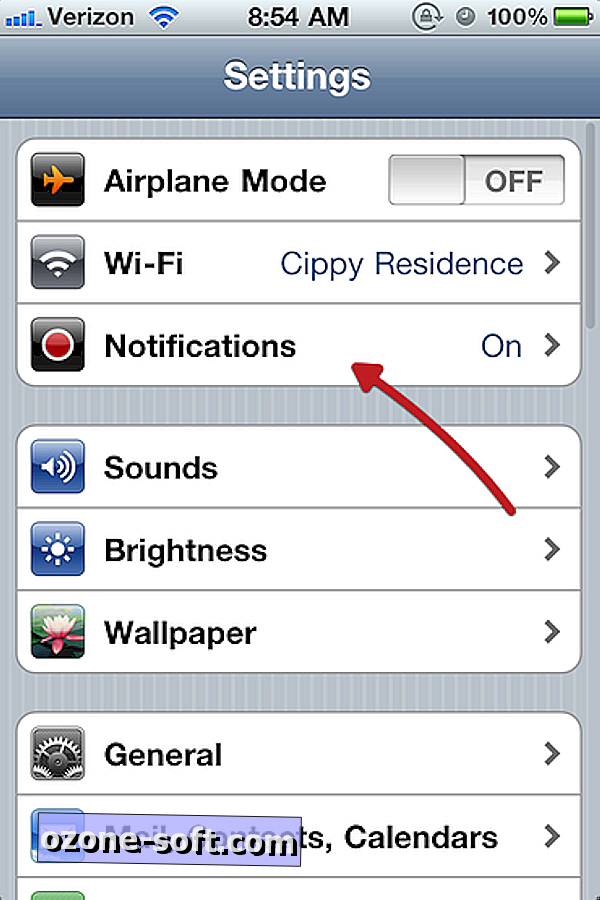

Kada uđete u Postavke, dodirnite Obavijesti.

Sada kada smo prešli na odjeljak Obavijesti, vidjet ćete gumb koji će isključiti Obavijesti (push upozorenja) za vaš iOS uređaj u cjelini. Isključivanje push obavijesti na cijeloj ploči spriječit će svaku aplikaciju navedenu na ovom zaslonu da vas upozori na nove događaje.
Također u ovom odjeljku će biti popis svih aplikacija koje koriste iOS push uslugu. Ovo je mjesto na kojem možete promijeniti postavke push-a na aplikaciji na uređaju.

Odaberite aplikaciju za koju želite izmijeniti obavijesti i dodirnite je. Bit ćete preusmjereni na novi zaslon s popisom tri opcije koje možete uključiti ili isključiti. Evo kratkog pregleda onoga što svaka opcija radi.
Zvukovi: Ako su zvukovi uključeni, određena će aplikacija reproducirati zvuk kada stigne nova obavijest. Ako su zvukovi isključeni, neće se reproducirati zvuk.
Upozorenja: upozorenja su skočni prozori koji se prikazuju na zaslonu bez obzira na to što radite na uređaju. Oni mogu biti vrlo nametljivi kada gledate film, igrate igre ili čak čitate e-poštu. Isključivanje upozorenja eliminirat će ovu smetnju.
- Značke: Značke su mali, crveni krugovi s brojem koji se pojavljuju na ikoni aplikacije i omogućuju vam da znate koliko vas poruka čeka u toj aplikaciji. Isključivanjem oznaka uklonit ćete ove značke iz ikona aplikacija.
Možete pregledavati aplikacije treće strane navedene u Obavijestima jednu po jednu, isključiti ili omogućiti skočne obavijesti na svakom od njih ovisno o tome smatrate li tu aplikaciju dovoljno važnom da preuzme zaslon. Ovi jednostavni koraci pružit će vam bolju kontrolu nad svojim iskustvom s iOS-om.













Ostavite Komentar